2022/05/24
皆さん、こんな事ってありませんか?
今日は自作パスタを作ってみよう!と材料を揃えて人気のレシピを見ながら一生懸命料理し、綺麗に盛り付けて完成!我ながら素晴らしい完成度だ!写真を撮ってSNSに投稿してみようと写真を撮ってみると。
肉眼で見るのとは何か違う…
写真でみると美味しそうな感じが半減しちゃってる…
そうなんです!肉眼ではめちゃめちゃ美味しそうに出来てる料理でも照明や光の影響で色味が悪くなってしまうんです。
特に蛍光灯などの下では青みがかった感じになってしまうケースが多いです。
今日はそんな照明によって本来の色彩の持ち味が死んでしまった写真を綺麗に補正する方法をご紹介します!
カラー調整
まずPhotoshopに料理の写真を読み込みます。
今回の素材写真はこんな感じです。
せっかく上手に料理できたパスタでしたが照明の影響で青みがかってしまって美味しさが半減しています。
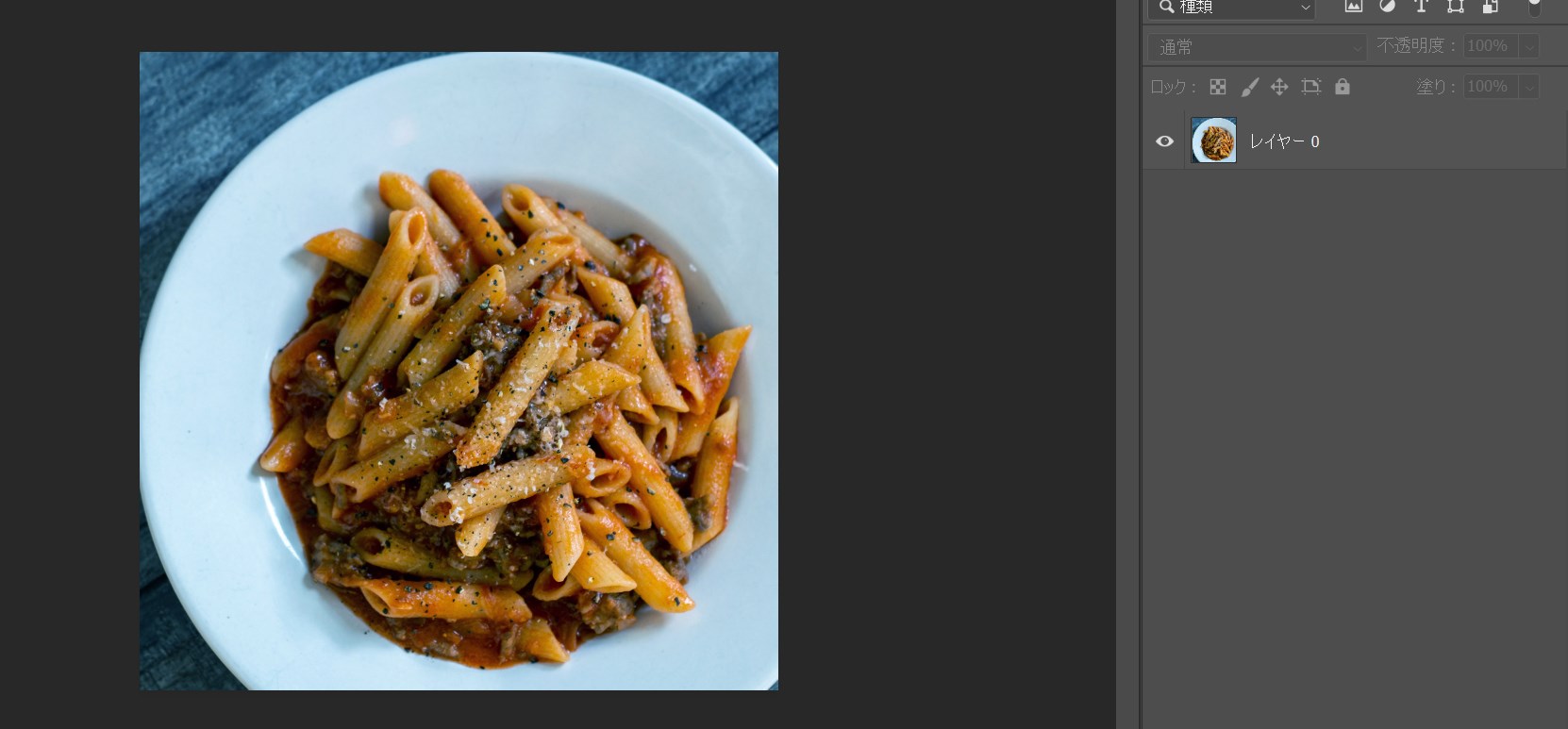
これを今回は美味しそうに調整していきたいと思います。
では上のメニューから「イメージ」→「色調補正」→「カラーバランス」の順でクリックしてください。
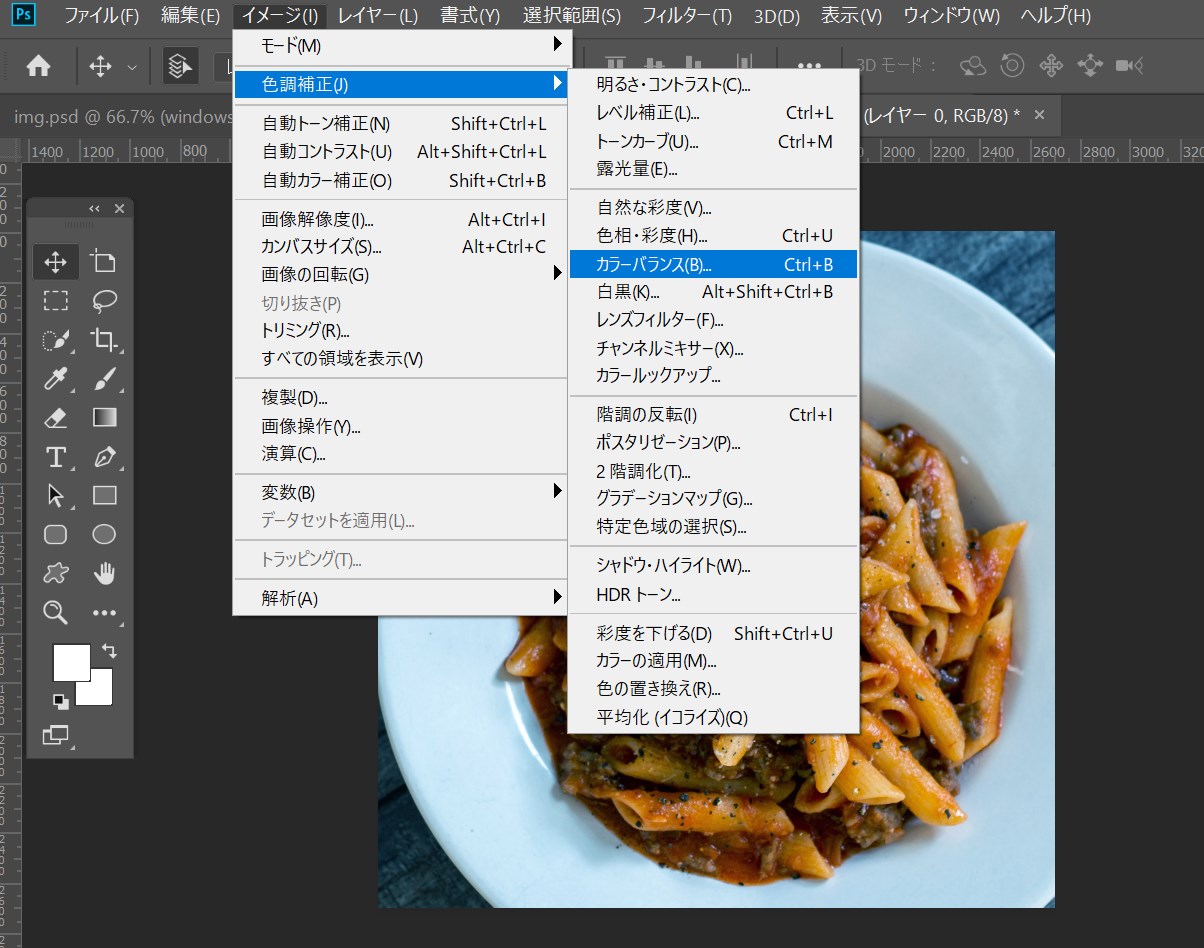
すると「カラーバランス」の調整画面が出てきます。
今回は青みがかった料理を赤っぽく補正していきたいので上のフェーダーをレッド方向に60、中央のフェーダーをマゼンタ方向に10、下のフェーダーをイエロー方向に20で設定してみました。
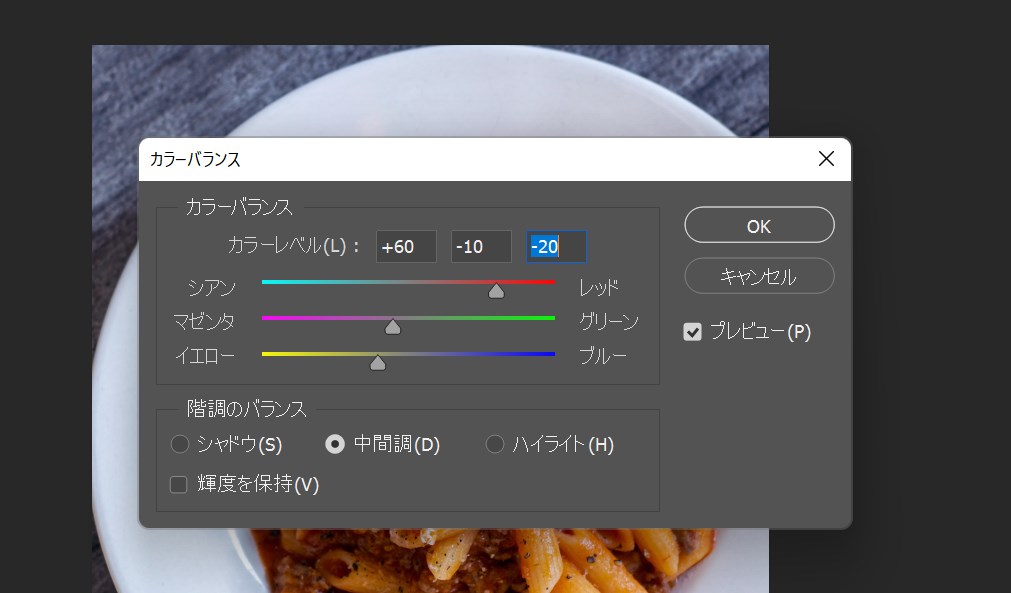
もちろん、写真などは個人の好みもあると思いますので数値に関しては自分の好みの色味に調整してみてください。
こちらがカラー補正を施した写真になります。
青が強かった写真に赤みをブーストさせバランスの良い色味に整いました。

まとめ
いかがでしたか?
今回はカラーバランスを使用した色調補正をご紹介しました。
スマートフォンやSNSの普及で綺麗な色彩の写真への需要は非常に高くなりました。
ぜひ今回ご紹介した手法を利用して皆さんも綺麗な写真に仕上げてみてくださいね!
弊社BOPコミュニケーションズでは、Web広告の配信・運用を承っております。
・売上を伸ばすためにWeb広告を活用してみたい。
・自社で広告配信をしているが、手探り状態なので効率を上げたい。
・広告の運用をプロに任せて、よりビジネスを大きくしていきたい。
そんな場合は、お気軽にご相談ください!
★フォームからすぐにお問い合わせしたい場合はこちら↓

